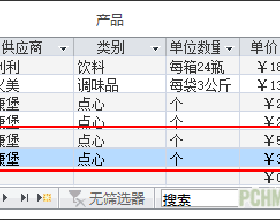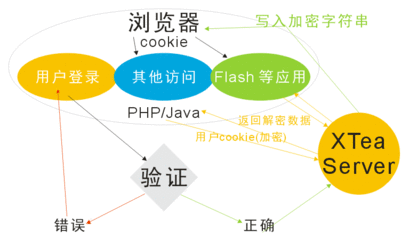电脑里面总有一些顽固性的软件,删除不掉,令人很是头痛,如果电脑有安装360文件粉碎机就好办了,那么顽固软件如何使用360文件粉碎机?一起来看看:
如何使用360文件粉碎机?电脑文件无法删除?――工具/原料电脑360文件粉碎机如何使用360文件粉碎机?电脑文件无法删除?――方法/步骤
如何使用360文件粉碎机?电脑文件无法删除? 1、
选中某一顽固文件,点击鼠标右键,出现上拉菜单,选择“删除”。
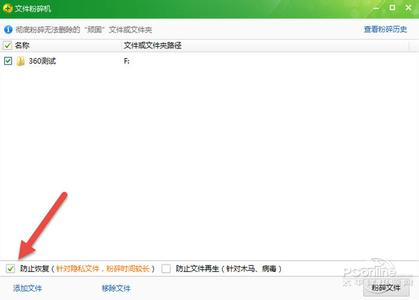
如何使用360文件粉碎机?电脑文件无法删除? 2、
会出现提示消息“确认文件夹删除”,点击“是(Y)”。
如何使用360文件粉碎机?电脑文件无法删除? 3、
如果此文件为顽固性的文件,会有提示消息:“360杀毒-文件删除提醒”,文件无法删除,点击“使用粉粹机删除”。
如何使用360文件粉碎机?电脑文件无法删除?_360粉碎机
如何使用360文件粉碎机?电脑文件无法删除? 4、
备注:点击“了解更多”,可以看到:文件、文件夹删除失败的原因。
如何使用360文件粉碎机?电脑文件无法删除? 5、
点击进入“使用粉粹机删除”,在“文件粉碎机”,如图,最下角,可以勾选“防止恢复”或者“防止文件再生”,二者只能选其一。
如何使用360文件粉碎机?电脑文件无法删除? 6、
举例:勾选“防止恢复”,点击“粉碎文件”。
如何使用360文件粉碎机?电脑文件无法删除?_360粉碎机
如何使用360文件粉碎机?电脑文件无法删除? 7、
如果还有想粉碎的文件,可以点击“添加文件”选择需要粉碎的文件,点击“粉碎文件”。
如何使用360文件粉碎机?电脑文件无法删除? 8、
点击“粉碎文件”后,会出现提示消息,“文件将被彻底删除,确定要粉碎选定的文件(文件夹)吗?”,如果已经确定无误,点击“确定”。
如何使用360文件粉碎机?电脑文件无法删除? 9、
点击“确定”后,文件开始粉碎工作,如果文件内容多,所需要时间更多,所以耐心等待即可。
如何使用360文件粉碎机?电脑文件无法删除?_360粉碎机
如何使用360文件粉碎机?电脑文件无法删除? 10、
如图,电脑顽固性无法粉碎的文件,已经使用360文件粉碎机粉碎了。如果还有没粉碎完的文件,继续点击“添加文件”进行粉碎。
如何使用360文件粉碎机?电脑文件无法删除? 11、
点击“查看粉碎历史”,就可以看到粉碎历史里面以前粉碎了哪些文件,同时还可以看到粉碎的时间和文件所在盘。
如何使用360文件粉碎机?电脑文件无法删除? 12、
如果觉得这些粉碎历史没用的话,可以进行清除,点击“清除历史记录”,只需数秒即可完成历史记录的清除。
如何使用360文件粉碎机?电脑文件无法删除?_360粉碎机
如何使用360文件粉碎机?电脑文件无法删除?――注意事项如果不小心将重要文件粉碎,需要找回,可以在回收站进行还原。每个版本360软件可能略有异常,以实际版本为主。
 爱华网
爱华网